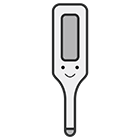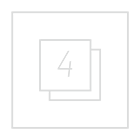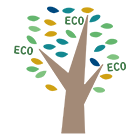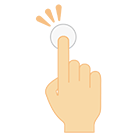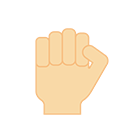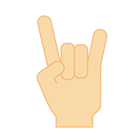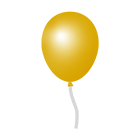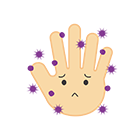無料のイラストで職場環境を整えよう
無料のイラストで環境整備を向上させよう
お店でのお知らせや職場での案内で看板やお知らせを作ることになったなんて方いらっしゃるのではないでしょうか。このサイト「いらすと・ごー」で公開されている、無料のイラストを使って、働きやすい・整理しやすい環境づくりをしませんか。
看板や張り紙・お知らせ掲示板など、デザインやレイアウト、貼り方、素材などを工夫することで、誰もがわかりやすいものになるはずです。
デザインをしたことがない・絵心がないというかたも、無料のイラストを使うことで、短時間で、質を向上することができます。
目次
ある日突然担当者に!?
もし、あなたが看板や掲示板の作成担当者となったら。
デザインに不慣れなのに、成り行き上作成することになったなんてことよくあるのではないでしょうか。そんな場合は、是非「無料のイラスト」を活用ください。本業ではないことで、残業したり、時間をとれなかったりしないようにしないように、既存のイラストを使って時間短縮を図りませんか。
この記事では、イラストを活用したデザイン・レイアウトから出力・設置方法などをご紹介します。
もしあなたが、看板・張り紙の作成担当者になったらやること
まずは、目的や課題を洗い出す必要があります。なぜ張り紙が必要なのか?を整理してみませんか?
張り紙や看板を出す理由としては、「ゴミ分別ルールが守られていない」「備品が元の位置に戻っていない」「駐車禁止を周知したい」など、様々あると思います。
当たり前のことですが、看板・張り紙は「誰かに何かをしてほしい」というメッセージです。 ですので、対象となる人に対して、どんな行動をしてほしいか整理をする必要があります。
どんな種類がある?
例えば、感染対策・ゴミ分別・環境整備・機材収納・駐車禁止・立入禁止・警告看板などが考えられます。ルールは決まっているけど、周知ができていないで、誰もが守れていないことがあると思います。不特定多数の方が使う場所でも、ルールをわかりやすく明示することで、その場所の秩序が保たれます。
【前提条件】まずは情報の整理から
それでは、まずは、情報の整理から行ってまいりましょう。作成前に、以下の点を整理することで、内容の検討や設置方法や印刷方法を選定することができます。
【目的】何を知らせるものか
内容として一番重要な要素です。もちろん一番目立たせるという意味では、文字サイズを大きくしたり、配色を調整して人目に付くようにしなければいけません。またイラストや図記号などを使ってわかりやすくすることも重要です。
例えば、「ゴミ分別」を目的とすると、ペットボトル・ビン缶・燃えるゴミ・燃えないゴミをイラスト化(図記号)したりする工夫が必要です。文字としても一番目立たせる見出し文字にする必要があります。
また補足するメッセージとして、ペットボトルは「ラベル・キャップを外して、中を洗浄してください」などの文章を準備してください。こうした項目は、モレなく、ダブりなく簡潔な文章が求められます。文章が簡潔でなかったり、何度も同じ文章を書いてしまうと、読んでもらえなかったりします。
メッセージが複数ある場合は、箇条書きでまずは洗い出してみて、抜けているメッセージはないか、文章がダブっているメッセージはないかチェックしましょう。
【対象】誰に見せるか
作成しようと思っている看板や掲示板・張り紙が誰を対象にしているかを考えてみませんか?当たり前のことですが、対象をもう一度考えることで見えてくるものがあります。
ここで、誰に見せるかで気を付けるべきことがあります。例えば不特定多数の人に見せる場合は、「専門用語を使わない」「わかりやすい文章を心がける」必要があります。また、日本語以外の言語が必要ではないかもチェックが必要です。多言語の場合は、イラスト(図記号・ピクトグラムなど)などでわかるようにすることも大事ですが、見出しワードなども多言語表記を検討しましょう。
【期間】どのくらいの期間見せるか
どのくらいの期間設置するかによって、出力方法や素材選定の選択肢が変わってきます。
-
短期間であれば、通常のプリンター用紙などでもよいかと思います。
-
長期的に設置を予定しているのであれば、耐久性のある印刷をするか、用紙にラミネート加工をするなど検討します。
予算によると思いますが、長期的に設置を予定するものであれば、上記のことを検討してみて下さい。詳しくは、後ほど解説します。
【場所】どこに設置するか
また、どこに設置するかによっても、出力方法・設置方法の選択肢が変わります。ざっくりわけて「屋内」「屋外」で、印刷方法や加工法に違いが出てきます。屋外という環境において、「雨・風」「太陽光」が印刷物に悪影響を与えます。「雨・風」でいうと「濡れるシミになる」「破れる」などの課題が出てきます。「太陽光」ですと、「色褪せ」などが心配ですね。
●見る人の位置も影響?
見る人と、看板・張り紙の距離が近ければ、サイズなどは小さくてもいいかもしれませんが、少し離れた位置から見たい場合は、ポスターサイズにしたりして視認性を高める必要があります。更に、遠くから見る場合、サイズや設置個所を高くする工夫をしてみてください。サイズが多くなれば印刷費用も高額になりますので、サンプルをつくって実寸でチェックしてみるといいです。
【素材準備】原稿と画像を揃えよう
今までのことを考慮して、デザイン前の素材を準備します。この場合、デザインを別の方にお願いしたりすることもあるかと思います。自分で作る場合でも、原稿と使用する画像を整理することで、作成がはかどります。
原稿の準備
原稿は、メモ帳やWordで準備します、いきなりデザインソフトで整理しない方がいいと思います。文字装飾などはせず、あくまで文章のみの方が、デザインする人も文字をコピーしやすいです。
用意するもの
前章の【目的】何を知らせるものか、という項目で記述しましたが、原稿は、最低限以下のものを用意してみてください。
- 見出しワード(シンプル・簡潔なもの)
- イラスト(図記号・ピクトグラムなど)
- メッセージ(簡潔な補足文章)
【例】ペットボトル回収の張り紙
- 見出しワード = ペットボトル
- イラスト = ペットボトルのイラスト
- メッセージ = ラベル・キャップを外して、中を洗浄してください
見出しワードを「ペットボトルはこちら」など、不必要に文字を増やす必要はありません。一瞬で認識してもらうには、文字はシンプルがおススメです。
画像の準備
イラストや図記号・ピクトグラム・写真などがあることで、直感的に情報を伝えることができます。文字が読みづらい方などにも有効です。
このサイトでもいくつか準備していますので是非、ご利用ください。
やってはいけない事例などの場合、スマートフォンで写真をとってから、こうした禁止マークのイラストを重ねて表示してもいいかもしれません。
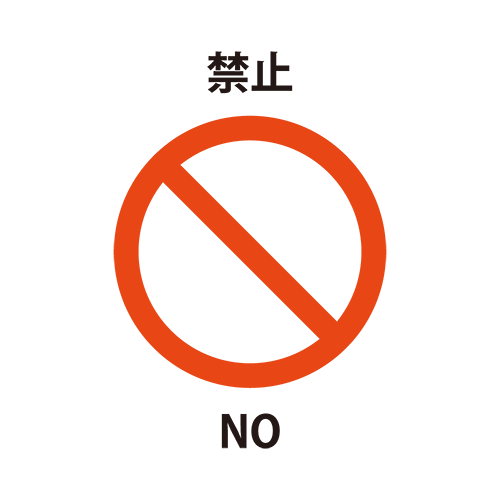
使用許諾がとれているものかチェック
街で見かける張り紙の画像で、たまに、素材販売サイトで購入していないであろう画像を使用しているパターンを見受けます。その画像は、ウォーターマークという画像に薄っすら文字が表示されているのですぐに分かります。
検索で画像を探す際は、利用規約などをしっかりチェックしてから選定しましょう。
解像度の問題
A4サイズなどの小さいものであれば、あまり気になりませんが、サイズがポスターサイズやそれ以上となると、画像の解像度が低いと、モザイク状の印刷となってしまいます。印刷サイズに合ったものを選ぶようにしましょう。
【デザイン】デザイン・レイアウトのコツ
では、実際にデザインを行っていきましょう。データ作成ソフトは以下のものが代表的なものです。今回は、PowerPointを使用した事例を掲載します。簡単な使い方はこちらの記事でも紹介しています。
データ作成ソフト
- Word、Excel、PowerPoint
- Adobe illustrator(有料ソフト)
- Inkscape(フリーソフト)
プロ向けといえば「Adobe illustrator」がスタンダードですが、Officeソフトでも作成は可能です。 今回は、デザインに不慣れな方で、illustratorがインストールされていない方を対象に記事を書いていきます。
レイアウトのコツ
原稿やイラストの準備がしっかり整っていれば、レイアウトの手間は少ないです。むしろ、素材を準備すること自体が作業の大半を占めると思っても構いません。
レイアウトのコツですが、デザインが苦手だという方は、まずは「揃える」「色を使いすぎない」ということを意識してみるといいです。では、実際にコツをいくつかご紹介します。
【その1】揃える
レイアウトのコツとしては、まず「揃える」を実践しましょう。各レイアウトツールにも、「整列・配置ツール」が備わっています。
-
中央揃え
-
右揃え
-
左揃え
-
等間隔
画像や文字のレイアウトは、プロの勘に頼る部分もありますが、こうしたツールを使うことで、違和感を減らすことがあります。
文字ツールはの右揃え・中央揃え・左揃えなども、一緒に調整してみましょう。
●グリッドを使おう
グリッドとは、実際には印刷されない、罫線(けいせん)のことです。ノートあるようなガイドとなる薄い線のことです。PowerPointでグリッド線やガイドを表示してみましょう。その線に揃えていくことで、整列されたレイアウトにすることができます。
【その2】フォント
大前提としては、フォントの種類を使いすぎないことが重要です。何となくでフォントを選ばないために必要最低限覚えておくと良い項目を記載します。
明朝体・ゴシック体
フォントを見てみると、大きく分けて明朝体とゴシック体があると思います。基本的には、フォントは1種類程度に統一して、文字のサイズ・太さでレイアウトを調整してみてください。
こうした視認性が求められる場合は、ゴシック体をまずは、選定してください。幅広い年齢層に対して遠くからも認識しやすいようにするには、ゴシック体がおススメです。理由としては、明朝体は線が細く見えやすいからです。明朝体はどちらかというと、しっかり読み込むようなものに使用してください。ただし、企業のイメージなどで明朝体を選択した方がいい場合などは選択肢に加えてみましょう。
Windows標準のおススメフォント
お使いのパソコン(Windows10)に最初からインストールされているフォントでいつくかおススメフォントをご紹介します。
- BIZ UDゴシック(ユニバーサルデザインフォント)
UD(ユニバーサルデザイン)フォントという視認性が高いフォントが存在します。遠くから見て文字が小さい場合でも、似た文字を区別しやすいように設計されています。Windows10にも標準搭載されるようになりましたので、是非一度試してみてください。見出しワードにもおススメです。
- メイリオ
こちらもWindow標準フォントで、明瞭で読みやすいという意味があるだけあって読みやすいフォントです。
- UDデジタル教科書体
教育現場向けに開発されたフォントです。筆文字風でありながら、可読性・視認性に優れたフォントです。
※Windows10を想定しています。updateの状況ではインストールされていないこともあります。
【その3】配色
フォントと同様、色は少なくした方がいいです。色が多いと、どこを見た方がいいか分かりにくくなります。色もメッセージの一つととらえて選ぶようにしましょう。
まずは、メインの色を決めましょう。メインの色が決まると、配色を決めやすいです。配色もセンスとすると選ぶのに躊躇しますが、色の持つ特性や意味にそってえらぶと判断しやすいです。
色の意味を理解する
危険・警告・注意・安全・指示・誘導…など、JIS安全色という規格が存在します。こうしたものに当てはめて色を選択することをおススメします。
日本工業標準調査会(JISC)のHP(http://www.jisc.go.jp/)を参照
色カラーのHP(https://iro-color.com/)を参照
【その4】コントラストをあげる
色の組み合わせを行う場合には注意が必要です。例えば背景色に対して、文字を配置する場合、配色によっては文字が読みづらくなってしまうこともあります。
【その5】差をつける・余白をつくる
とにかくどんな文字も赤文字で大きなサイズで表示してしまってはいけません。メッセージを目立たせる方法は、「差」をつけることでも可能です。以下の構成だと、見出しワードの文字サイズをあげて、メッセージは文字サイズをさげてみるのが良いです。差が大きいほうが、見出しワードが目立ちます。
- 見出しワード(シンプル・簡潔なもの)
- イラスト(図記号・ピクトグラムなど)
- メッセージ(簡潔な補足文章)
メリハリをつけることにより、メッセージがより明確になります。
余白を作る
余白がないと、すべてが一塊の情報に見えてしまいます。情報を読み取りにくくする原因にもなります。項目を整理したら、余白を設けてレイアウトしてみましょう。情報ごとの余白もですが、見出しと本文のにも行間よりも広めの余白を設けるといいです。
【書き出し】データを書き出そう
作成したファイルから、PDFなどに書き出して、共有してみましょう。他部署や別拠点への共有も可能です。
【印刷方法】どんな印刷方法がある?
データが作成できたら、次は印刷方法を考えます。職場にプリンターがあれば、そのまま印刷できます。
通常のプリンター
通常のインクジェットプリンターで印刷が一番手軽な方法です。
メリット
- すぐに印刷できる
- 一番簡単な方法
デメリット
- 濡れたら汚れる
- 色褪せする
- 剥がれる
コンビニプリント
コンビニプリントは少し費用が掛かりますが、自宅にプリンタがない場合などは便利です。スマートフォンアプリでも登録可能です。
メリット
- 急な印刷が必要な時に便利
デメリット
- 費用が高い
手順
- アプリのダウンロード
- PDFのアップロード
- 登録方法(暗証番号)
- コンビニで印刷
※領収書も発行可能な端末あり
ハレパネ(のりパネ)スチレンボード
発砲プラスチック素材のスチレンボードに貼り付ける方法があります。通常のプリンター用紙をスチレンボードに貼るだけでも強度が増します。
反りに注意
ハレパネも状況によっては、経年劣化で反りが生じます。サイズが大きい場合、長期的に設置する際は注意が必要です。
色褪せ対策
印刷でラミネート加工もしくは、耐久性のある印刷を印刷業者に発注してから、スチレンボードに貼る方法もあります。スチレンボードに貼るところまで依頼できる印刷業者もあります。
市販のラミネーター(パウチ)
市販のラミネーターを使うことも手軽に、耐久性をあげることができます。
ポスターフレームで設置
ポスターフレームとも言いますが、額のようなもので設置も可能です。ポスターフレームを使うことで高級感が増します。また、フックで掛けたり、設置方法も選択肢が広がります。
印刷を業者に依頼する
地元の印刷会社に依頼することもご検討ください。少ない部数だと、単価があがってしまいます。
ネットプリント
インターネットで印刷を発注することが可能です。少ない部数で発注も可能です。また、ラミネート加工・パネル加工などもオプション選択が可能です。
代表的なネット印刷業者
●ラミネート加工 オプションをつける
屋外向けの加工でしたら、ラミネート加工がおススメです。
●長期利用するならアルミ複合板
スチレンボードでの反りが気になるのであれば、アルミ複合を選択するといいでしょう。
【設置方法】どんな設置方法がある?
基本的には両面テープ・画鋲・磁石などで壁などに固定する方法が一番シンプルです。設置する場所に応じたものを選択するようにしてください。壁に貼り跡を残さないテープなども販売されていますのでホームセンターなどで探してみるといいと思います。
用途によっては、設置方法も変えた方が認識しやすくなることもありますので、前述した、誰が、どこから見るのかを意識して選定してください。
看板の種類
- スタンド式 お店の前向けに「店休日」を知らせる・滑りやすい床であることを知らせるなど
- タペストリー 高いところから釣り下げができるので、遠くから多くの人に見せたい時などに使う
- カッティングシート ガラスにぶつからないように知らせるなど
- ポスターフレーム 内装と揃える、見た目をよくする目的で使う
素材の違い
素材も見た目や耐久性・サイズ感によって選択肢が変わってきます。
- 紙
- スチレンボード
- アクリル板
- シート
- テント生地
専門業者へ相談するようにしてください。
選び方
-
掲示する期間 色褪せや剥がれる危険性を考慮して、素材などを検討
-
どこから見えるか 遠くから認識できるサイズか、設置する高さは最適か?
-
わかりやすいか 一目で認識できるか、文字サイズ・色などは最適か?
【運用する】トライ&エラー
インクジェットプリンターでしたら、何度か印刷して検証しながら、再度印刷することも可能です。
印刷を発注する場合は、必ず仮印刷の段階で、原寸大で本番と同じ環境で設置テストをした方がいいです。
【まとめ】無料イラストで仕事効率化を
お仕事で、ご自身でやるにしても、誰かにお願いするにしても、今回記載した内容を意識すると作成を進めやすくすることができます。是非、実践してみてください。このサイト「いらすと・ごー」では、無料イラストを公開していますので、そちらもご利用ください。